Вы можете удалить Кортану в Windows 11, если вам не нравится цифровой помощник от Microsoft. В отличие от многих других стандартных приложений в Windows 11, которые вы можете легко удалить, Microsoft не позволяет явно удалить Кортану. Несмотря на то, что компания больше не пытается заставлять людей ей пользоваться, приложение остается привязанным к Windows 10 и Windows 11.
Нельзя сказать,что Кортана занимает много места на диске или раздражает пользователей своим поведением. Тем не менее, некоторые пользователи хотят убрать из списка «Все приложения» в меню «Пуск» все лишние и ненужные приложения. Кроме того, Кортана работает в фоновом режиме, что многим не нравится.
![]()
Если один из таких пользователей и задаетесь вопросом, как удалить Кортану в Windows 11, эта статья поможет вам.
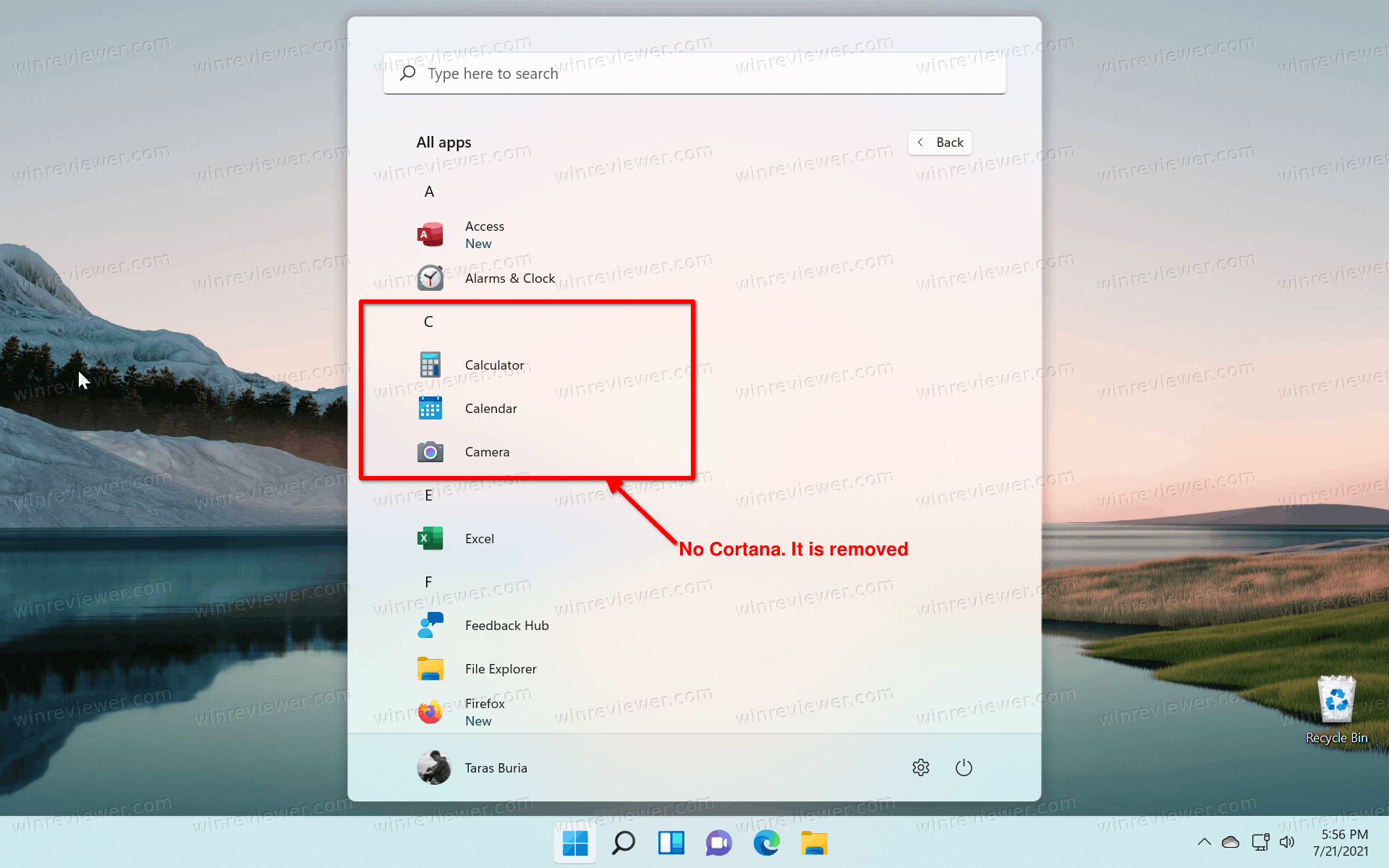
Среда выполнения Microsoft Edge WebView2 Runtime — что это и можно ли удалить
Вот что вам нужно сделать, чтобы удалить Кортану.
Содержание скрыть
Удалить Кортану в Windows 11
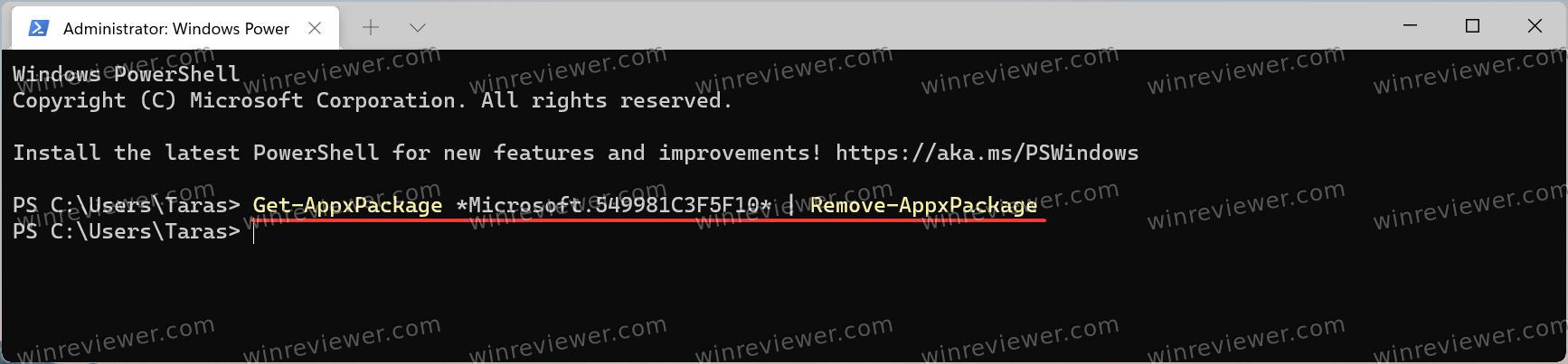
- Откройте Терминал Windows от имени администратора. Вы также можете напрямую использовать PowerShell, только не забудьте запустить его с повышенными привилегиями.
- Введите следующую команду: Get-AppxPackage *Microsoft.549981C3F5F10* | Remove-AppxPackage и нажмите Enter .
- Подождите, пока Windows 11 удалит Кортану.
Имейте в виду, что эта команда удаляет Кортану из Windows 11 для вашего текущего пользователя.
Если вы хотите удалить Кортану для всех пользователей, используйте немного другую команду.
Удалить Кортану для всех пользователей
Чтобы удалить Кортану для всех пользователей в Windows 10, сделайте следующее.
- Откройте PowerShell с повышенными привилегиями или терминал Windows.
- Введите или скопируйте и вставьте следующую команду: Get-appxpackage —allusers *Microsoft.549981C3F5F10* | Remove-AppxPackage .
- Windows 11 удалит Кортану для всех пользователей. Теперь вы можете закрыть открытую консоль PowerShell или Терминала.
Отличие заключается в том, что вы указываете, что хотите удалить Кортану из Windows 11 для всех пользователей . Помимо аргумента -allusers , две команды идентичны.
Как восстановить Кортану в Windows 11
Восстановление Кортаны в Windows 11 не требует использования командной строки, PowerShell или терминала Windows. Вам не нужны сложные команды, чтобы вернуть помощника в вашу систему. Все, что требуется, — это установить Кортану из Microsoft Store.
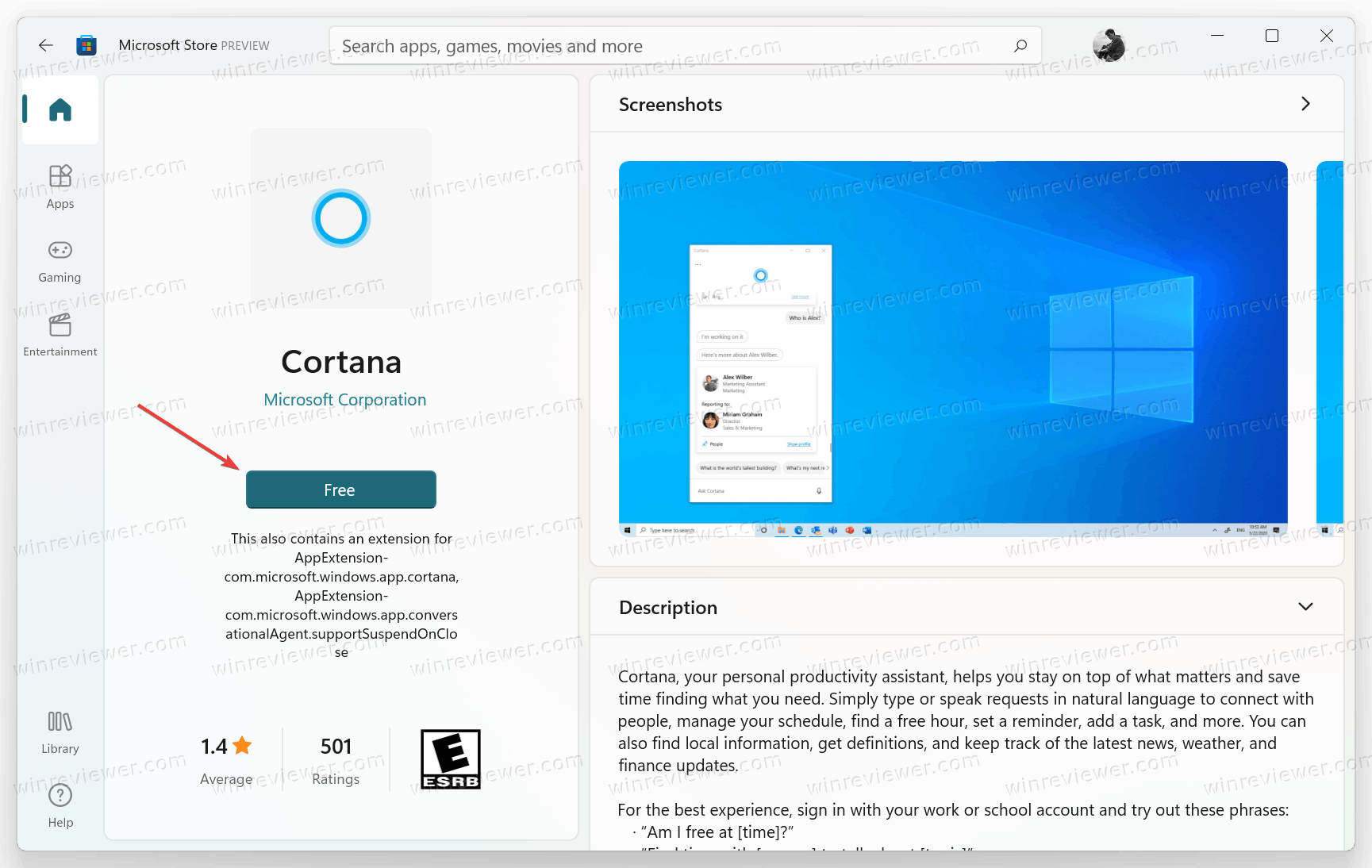
Ошибка ‘C:ProgramFilesWindowsAppsMicrosoft.549981C3F5F10_2.2007.24732.0_x64_…Win32Bridge.exe’
- Откройте Microsoft Store и щелкните поле поиска.
- Поищите «Кортана» или Cortana.
- Убедитесь, что то, что вы пытаетесь установить, принадлежит «Microsoft Corporation». А лучше используйте эту ссылку , чтобы перейти прямо к программе.
- Нажмите «Установить» и дождитесь, пока Windows 11 восстановит цифрового помощника.
Теперь вы можете запустить Кортану из списка «Все приложения» в меню «Пуск» или в поиске Windows.
Узнавайте о новых статьях быстрее. Подпишитесь на наши каналы в Telegram и Twitter.
Судя по тому, что вы читаете этот текст, вы дочитали эту статью до конца. Если она вам понравилась, поделитесь, пожалуйста, с помощью кнопок ниже. Спасибо за вашу поддержку!
Вы здесь: Главная страница » Windows » Windows 11 » Как в Windows 11 удалить Кортану для одного или всех пользователей
Публикации по теме
Сергей Ткаченко и Тарас Буря совместно работают над статьями на этом сайте. Благодаря их усилиям здесь появился целый пласт технических публикаций. Посмотреть все записи автора Сергей Ткаченко и Тарас Буря
Автор Сергей Ткаченко и Тарас Буря Опубликовано 23 июля 2021 15 октября 2021 Рубрики Windows 11 Метки Кортана, Удаление приложений
Социальные сети
- Winrevew в Telegram
- Winreview в Twitter
Избранное
- Winaero Tweaker — моя всё-в-одном утилита
- Как разблокировать сразу все файлы в папке Загрузки в Windows 10
- Команды ms-settings Windows 11
- Контекстное меню Изменить владельца для файлов и папок в Windows 10
- Редактор реестра для новичка и не только
Источник: winreviewer.com
Как удалить Cortana в Windows 11 и Windows 10? Подробный гайд
Cortana — невероятно полезный голосовой помощник Windows 10 и Windows 11… только если вы не проживаете на территории России. Да, Кортана до сих пор, даже спустя столько времени, все еще не умеет в русский язык. Проще говоря, бесполезный инструмент — это ненужный инструмент, а поэтому от него не стыдно избавиться. В сегодняшней статье мы покажем вам, как удалить Cortana в Windows 10 и Windows 11.
Как удалить Cortana через PowerShell

Нет ничего проще, чем удалить ненужную Кортану из своей ОС при помощи PowerShell — мощного многофункционального терминала. Буквально вводим одну команду, и дело в шляпе! Вот что вам нужно сделать:
- нажмите WIN+X и выберите пункт PowerShell (от администратора);
- пропишите в терминале команду Get-AppxPackage *Microsoft.549981C3F5F10* | Remove-AppxPackage и нажмите ENTER;
- подождите удаления Кортаны из системы.
Больше гость из Halo вас не побеспокоит, по крайней мере, на вашей основной учетной записи Майкрософт. Чтобы удалить Кортану для всех пользователей на компьютере, воспользуйтесь следующей командой:
- Get-AppxPackage -allusers *Microsoft.549981C3F5F10* | Remove-AppxPackage
Помимо прочего, рекомендуется деактивировать Кортану в автозагрузке системы. Сделать это можно следующим образом:
Windows 10
- нажмите WIN+I для открытия окна Параметры;
- перейдите в Приложения→Автозагрузка;
- выключите Кортану, передвинув ползунок в положение Откл.
Windows 11
- кликните ПКМ на Пуск и выберите Диспетчер задач;
- перейдите во вкладку со значком спидометра;
- найдите в списке программ Cortana, кликните на нее ПКМ и выберите Отключить.
Альтернативные методы удаления Кортаны
Под альтернативными методами мы имеет ввиду программы от сторонних разработчиков. Среди таких программ можно выделить:
Любая из этих программ поможет вам с удалением Кортаны, причем как на Windows 10, так и на Windows 11. Есть и другие, но мы настоятельно рекомендуем как следует ознакомиться с отзывами по ним. Плюс загружать ПО подобного типа нужно исключительно с официальных источников. Будьте осторожны.
Пожалуйста, делитесь своими успехами по удалению Кортаны в комментариях! Если же у вас что-то не получается, пожалуйста, опишите ситуацию. Возможно, мы и посетители сайта сможем вам чем-то помочь.
Источник: gamesqa.ru